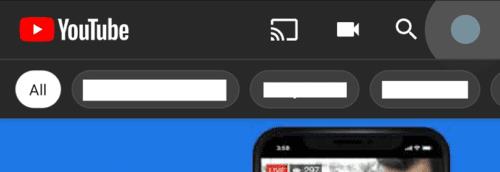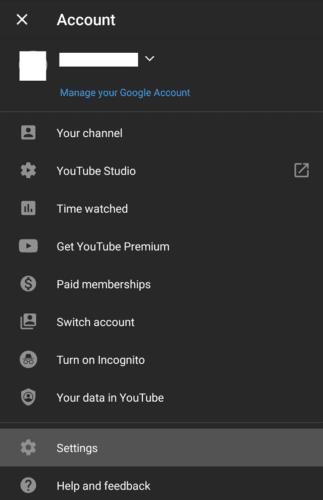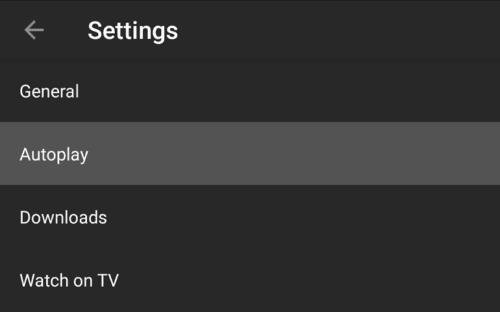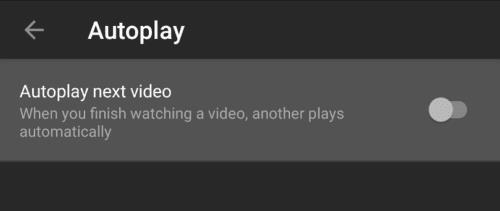Auf den meisten Websites und Apps ist Autoplay eine Funktion, die Videos automatisch abspielt, wenn Sie daran vorbeiscrollen. Die Idee dahinter ist, dass die ersten paar Sekunden eines Videos ausreichen können, um Ihr Interesse zu wecken und Sie länger anzuschauen, bevor Sie es anklicken, um es anzuhalten. Dies geschieht auf diese Weise, weil diese Websites und Apps Ihren Fokus so lange wie möglich auf ihre App richten möchten, damit Sie mehr Anzeigen sehen, die ihnen Werbeeinnahmen einbringen. Dies kann das Erlebnis ziemlich stören, insbesondere wenn die Website oder App plötzlich automatisch ein Video mit Ton abspielt.
Die Autoplay-Einstellung von YouTube ist etwas anders. Anstatt ein Video abzuspielen, an dem Sie vorbeiscrollen, wird das nächste vorgeschlagene Video nur automatisch abgespielt, wenn Ihr aktuelles Video beendet ist. Im Vergleich zu anderen Websites, die automatisch Videos abspielen, ist dies etwas weniger aufdringlich, da YouTube eine Video-App ist und die Funktion erst direkt funktioniert, nachdem Sie gerade ein Video angesehen haben.
Wie können Sie Autoplay aktivieren oder deaktivieren?
Um die Autoplay-Einstellung in der Android-YouTube-App ein- oder auszuschalten, tippe oben rechts auf dein Profilbild-Symbol.
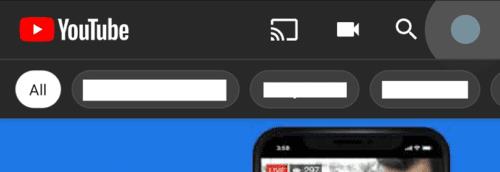
Tippen Sie oben rechts auf Ihr Profilbild-Symbol, um auf die In-App-Einstellungen zuzugreifen.
Um die App-Einstellungen selbst zu öffnen, müssen Sie als nächstes auf "Einstellungen" tippen, die zweite Option von unten.
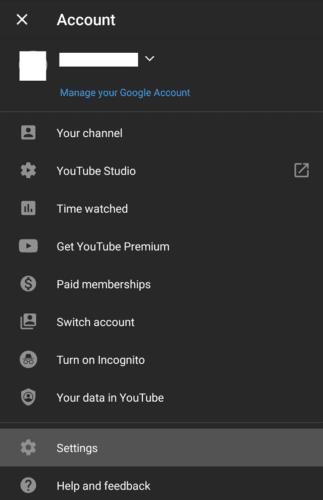
Tippen Sie auf „Einstellungen“, um die In-App-Einstellungen zu konfigurieren.
Tippen Sie auf die zweite Option in der Liste, die mit „Autoplay“ beschriftet ist.
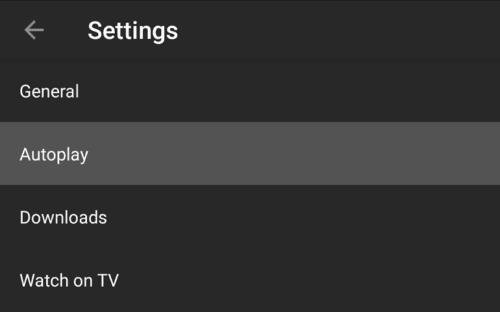
Tippen Sie auf "Autoplay", es ist das zweite Element in der Einstellungsliste.
Um die automatische Wiedergabe ein- oder auszuschalten, tippen Sie einfach auf den Schieberegler, damit die Einstellung nach Wunsch deaktiviert oder aktiviert wird. Wenn die Einstellung aktiviert ist, wird einige Sekunden nach dem Abspielen eines Videos automatisch das am besten empfohlene Video abgespielt. Wenn diese Einstellung deaktiviert ist, passiert am Ende eines Videos nichts.
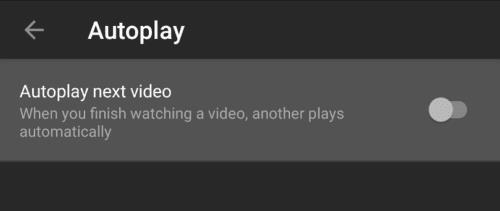
Schalten Sie die Einstellung nach Belieben ein oder aus.